今まで支出管理アプリとして、iPhoneアプリの「支出管理」を利用してきました。
この方法を変更し、これからは、「Zaim」を利用することにしました。
Zaimを利用する1番の決め手は、Suicaでの購入データを反映出来る点です。(ただし、NFC機能を搭載した端末に限ります。)
日頃、Suicaでの支払い場面が多くあるので、このポイントは大きいです。
ただし、Zaimから直接Suicaのデータを読み取るわけではありません。Andrroidアプリを経由させます。
先日購入したAndroid端末「Google Nexus 5」にはNFC機能が搭載されています。
NFC機能を利用して、
- Suica ReaderでSuicaでの購入データを読み込む
- Suica Readerでそのデータをcsvファイルとして書き出す
- csvファイルをAndroid端末上で開いてDropboxに保存
- PC上でZaimを開き、csvファイルをインポート
ということができます。
こうやって書いてみると面倒くさそうな気もしますが、実際はそうでもありません。思い出す労力に比べたら圧倒的に楽です。
先日、クラウド家計簿アプリ「Zaim」へcsvファイルからデータをインポート出来ないという記事の中で、ほとんど過程を書いたのですが、記事でも言及したように、最後の所でエラーが起きていました。
現在はこの不具合が解消されてインポートできるようになっています。
上記事の完成版として、この記事でSuicaでの購入データをZaimへ反映させる手順を紹介します。
Zaimでcsv形式のデータをインポートする手順
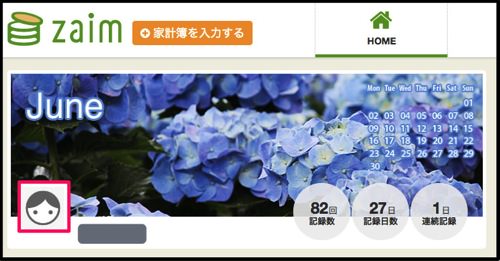
▲Zaimにログイン後、左下のプロフィール(顔マーク)をタップします。
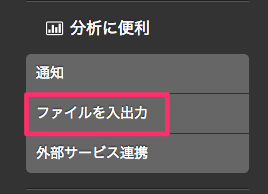
▲左側にある「ファイルを入出力」を選択します。

▲Upload CSV Fileを選択します。
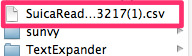
▲データが入っているcsvファイルを選択します。
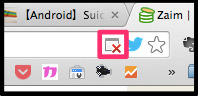
▲ポップアップがブロックされるので、このマークを選択します。
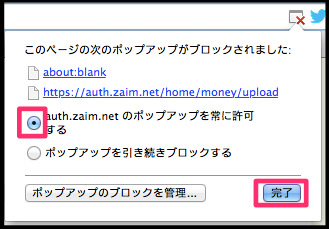
▲常に許可にチェックを入れ、完了します。以降、ブロックされる事はなくなります。もう一度同じ過程を踏みます。
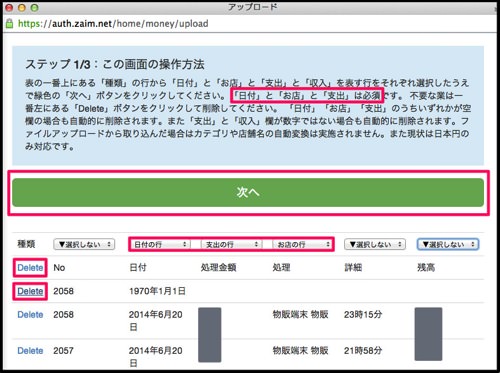
▲ステップ1つ目。csvファイルのうち、日付、お店、支出に相当する行を選択します。また、いらないデータはDeleteで削除しておきます。完了したら、緑の「次へ」を選択します。

▲ステップ2つ目。各項目、カテゴリ、及び内訳を入力します。(図では選択していませんが、実際には選択しました。)選択し終わったら、緑の「次へ」を選択します。
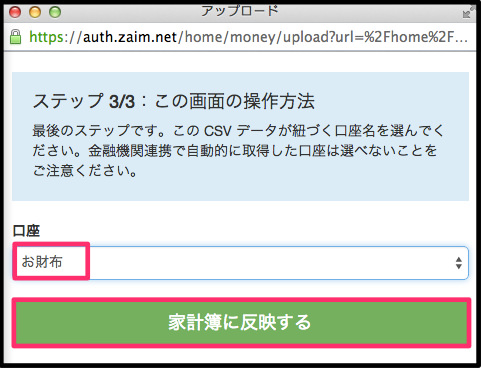
▲最後に、ステップ3つ目。口座を選択します。そして、「家計簿に反映する」を選択します。
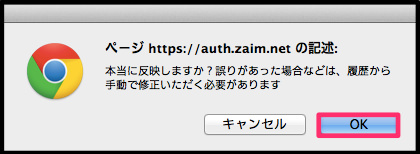
▲確認が出ますのでOKを選択します。これで完了です。
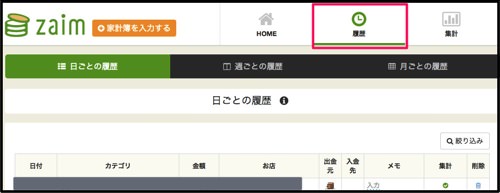
▲Zaimの履歴で確認してみると、

▲履歴に反映できている事が確認できました。
まとめ
Suicaでの支払いが多いので、何日かに1回まとめてcsvファイルで書き出してインポートすれば、支出管理が楽になります。
Android端末でのNFC機能、Zaimのcsvファイルインポート機能が素晴らしいです。
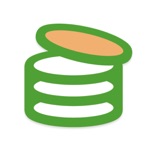
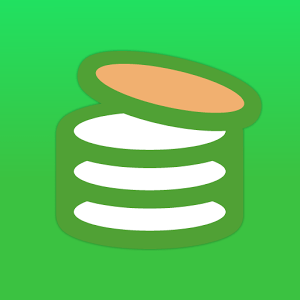

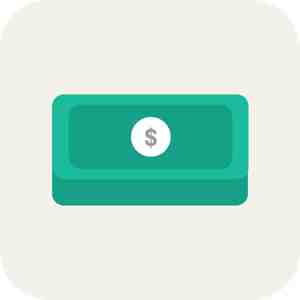
コメント